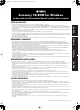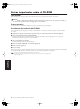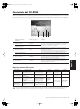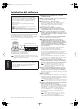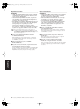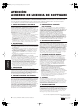Installation Instructions
Accessory CD-ROM for Windows Guía de instalación 7
Solución de problemas
No se puede instalar el controlador.
• ¿Está conectado correctamente el cable USB?
→Compruebe la conexión del cable USB.
→Desconecte el cable USB y vuelva a conectarlo.
• ¿Está habilitada la función USB en el ordenador?
→Cuando conecte por primera vez el instrumento al
ordenador, si no aparece el “Asistente para agregar nuevo
hardware”, puede que la función USB del ordenador esté
desactivada. Ejecute los siguientes pasos.
1 Seleccione [Panel de control]* → [Sistema] → [Hardware] →
[Administrador de dispositivos] (para Windows XP/2000),
o seleccione [Panel de control] → [Administrador de dispositivos]
(para Windows Vista).
* Sólo en la Vista clásica en Windows XP.
2 Asegúrese de que no hay marcas “!” o “x” en “Controladora de
bus serie universal” ni en “Concentrador raíz USB”. Si ve alguna
de estas marcas, el controlador USB está deshabilitado.
• ¿Hay registrado algún dispositivo desconocido?
→Si la instalación del controlador falla, el instrumento se
evaluará como un “Dispositivo desconocido” y no podrá instalar
el controlador. Elimine el “Dispositivo desconocido” siguiendo
los pasos que se indican a continuación.
1 Seleccione [Panel de control]* → [Sistema] → [Hardware] →
[Administrador de dispositivos] (para Windows XP/2000),
o seleccione [Panel de control] → [Administrador de dispositivos]
(para Windows Vista).
* Sólo en la Vista clásica en Windows XP.
2 Busque “Otros dispositivos” en el menú “Dispositivos por tipo”.
3 Si encuentra “Otros dispositivos”, haga doble clic en él para abrir
el árbol y buscar “Dispositivo desconocido”. Si aparece uno,
selecciónelo y haga clic en el botón [Quitar].
4 Desconecte el cable USB del instrumento y vuelva a conectarlo.
5 Vuelva a instalar el controlador. (Consulte la página 4.)
Al controlar el instrumento desde el ordenador a través de
USB, el instrumento no funciona correctamente o no se oye
ningún sonido.
• ¿Ha instalado el controlador (página 4)?
• ¿Está conectado correctamente el cable USB?
• ¿Está ajustado al nivel correcto el volumen del instrumento,
del dispositivo de reproducción y del programa de aplicación?
• ¿Ha seleccionado un puerto adecuado en el software
de secuencia?
• En el Clavinova, compruebe si la función Piano Lock
(bloqueo del piano) está activada o no.
• ¿Está utilizando el último controlador USB MIDI?
Puede descargar el controlador más reciente del sitio Web
(página 4).
La respuesta de reproducción tiene retardo.
• ¿Cumple su ordenador los requisitos de sistema?
• ¿Hay alguna otra aplicación o controlador de dispositivo
en funcionamiento?
No se puede poner en suspensión ni reanudar el equipo
correctamente.
• No ponga en suspensión el ordenador mientras esté en
funcionamiento la aplicación MIDI.
• Es posible que no pueda poner en suspensión y reanudar el equipo
normalmente, dependiendo de su entorno concreto (controlador de
host USB, etc.). Aún así, tan sólo tiene que desconectar y conectar
el cable USB para poder utilizar otra vez las funciones
del instrumento.
¿Cómo se puede eliminar el controlador?
1 Inicie el ordenador y utilice la cuenta de administrador
para conectarse a Windows.
Cierre todas las aplicaciones y las ventanas que
estén abiertas.
2 Inserte en la unidad de CD-ROM el CD-ROM incluido.
3 Seleccione [Inicio] → [Mi PC] (para Windows XP) o bien
[Mi PC] (para Windows 2000) o [Inicio] → [Equipo]
(para Windows Vista).
4 Haga clic con el botón derecho en el icono de CD-ROM
y seleccione “Abrir” en el menú emergente.
5 Seleccione la carpeta “USBdrvVista_” o “USBdrv2k_” →
“uninstall” → “uninstall.exe” y lance el archivo
“uninstall.exe.”.
Siga las instrucciones de la pantalla para desinstalar
el controlador.
Al utilizar un sistema operativo de 64 bits, haga clic
en “uninstall_x64.exe.” de la carpeta “USBdrvVista_”.
Si aparece la ventana “Control de cuentas de usuario”,
haga clic en [Continuar].
NOTA
NOTA
Español
clp380_multi_ig_a0.book Page 7 Monday, January 21, 2008 3:40 PM